在数据分析中,统计满足特定条件的单元格数量是经常遇到的任务。Excel 中的 COUNTIF 函数正是为此设计的。通过它,你可以轻松地对指定范围内符合条件的单元格进行计数。
一、COUNTIF 函数的基本用法
COUNTIF 函数的基本功能是统计指定范围内满足给定条件的单元格数量。其语法如下:
COUNTIF(范围, 条件)- 范围:你想要统计的单元格区域。
- 条件:用于判断哪些单元格会被计数的标准。
二、实用案例讲解
通过以下几个案例来学习 COUNTIF 函数的应用。
1. 统计条件使用表达式
场景:统计分数大于或等于 60 的人数。
COUNTIF(B2:B6,">=60")
2. 统计条件引用单元格中的值
场景:统计分数大于 D3 单元格值的学生人数。
=COUNTIF(B3:B9, ">"&D3)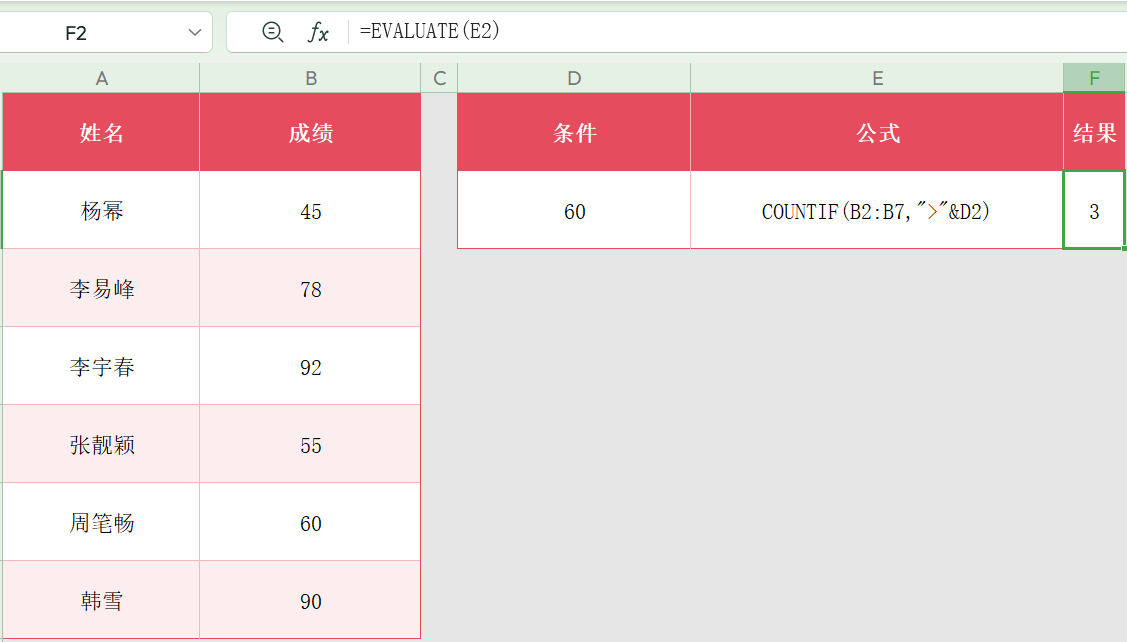
3. . 按关键字统计数量
场景:统计包含“深圳”关键字的城市数量。
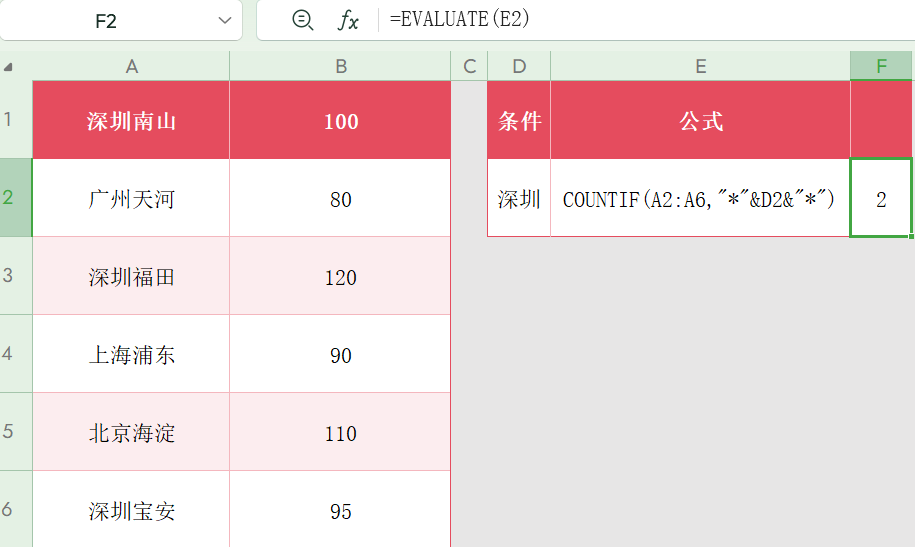
4. 统计空白单元格数量
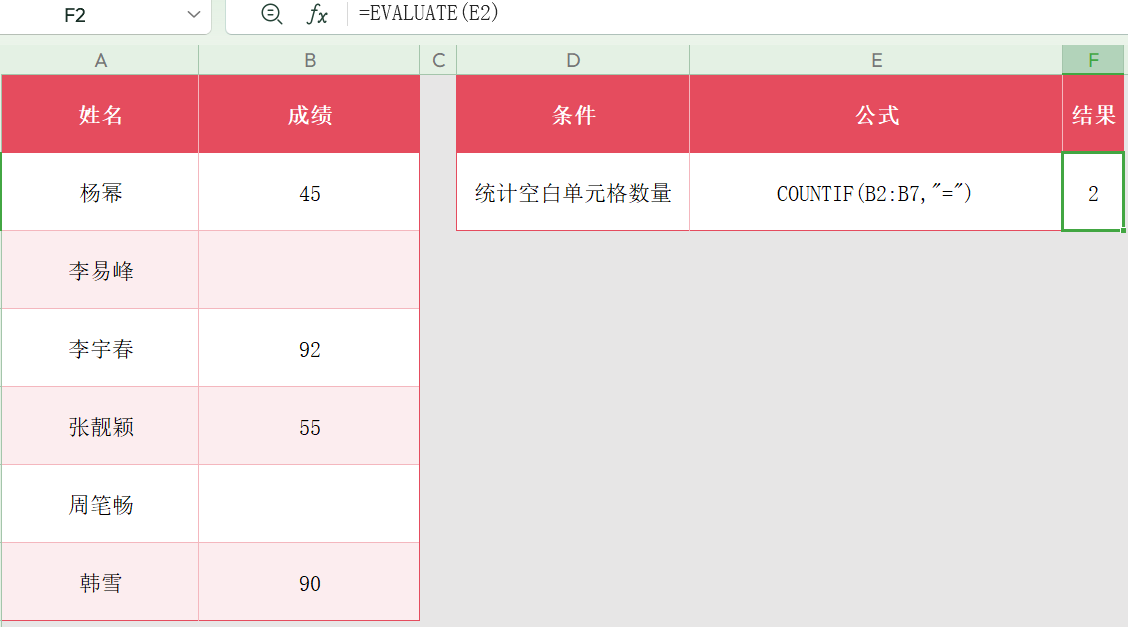
5. 统计非空单元格数量
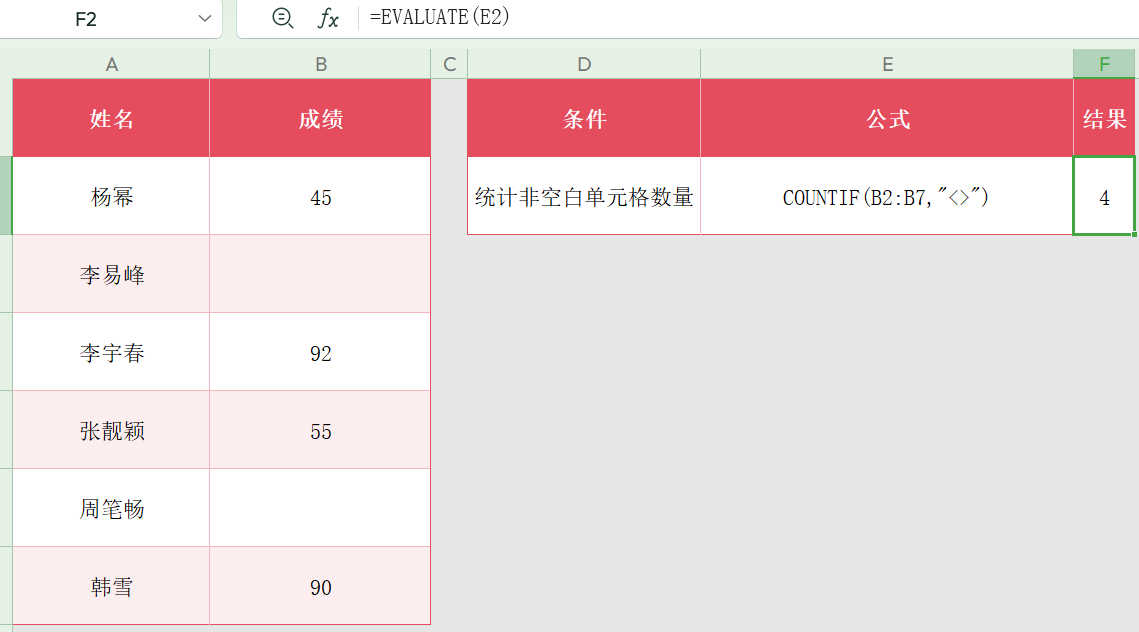
6. 统计各班级的人数
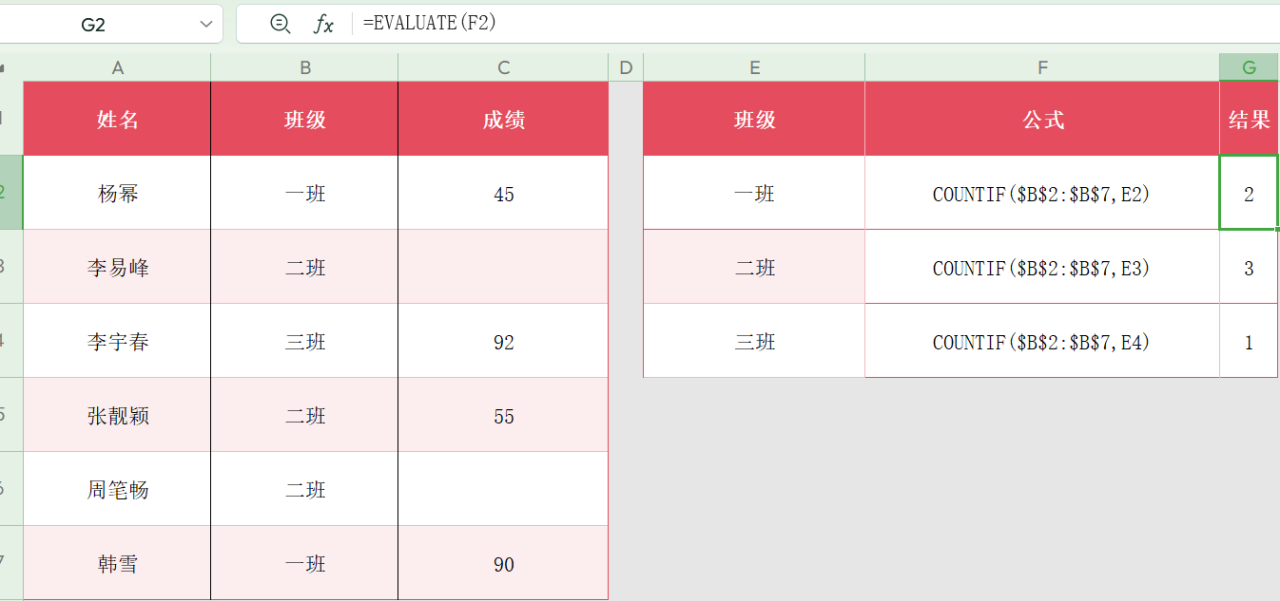
7. 按班级给学生添加编号
=COUNTIF($B$2:B2,B2)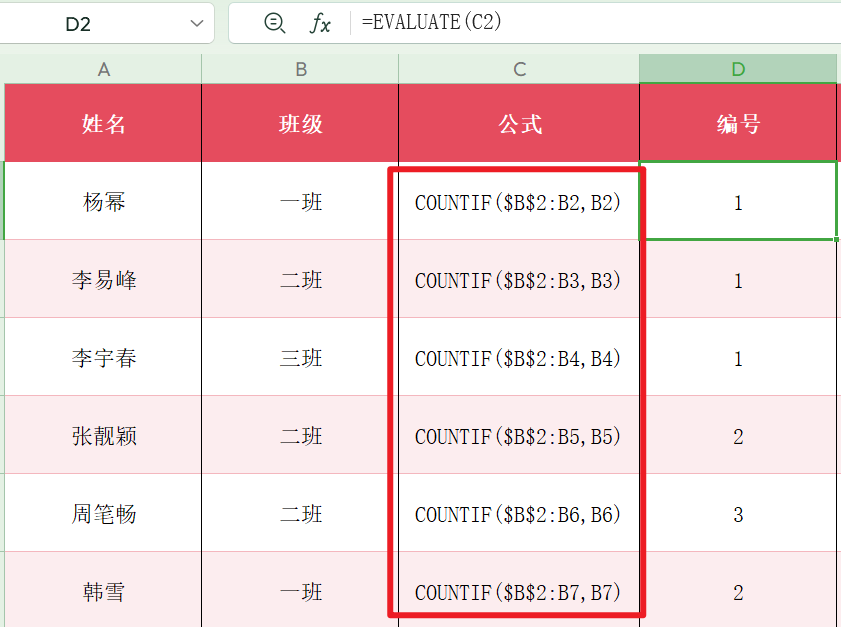
COUNTIF 函数的计数区域为【$B$3】,其中的“$C$3”部分采用绝对引用进行了锁定,“B3”部分未锁定。当公式向下填充时,会依次变成 =COUNTIF($B$3:B3,B3)、=COUNTIF($B$3:B4,B4)。
8. 判断身份证号码是否有重复
IF(COUNTIF($C$2:$C$7,C2&"*")>1,"重复","")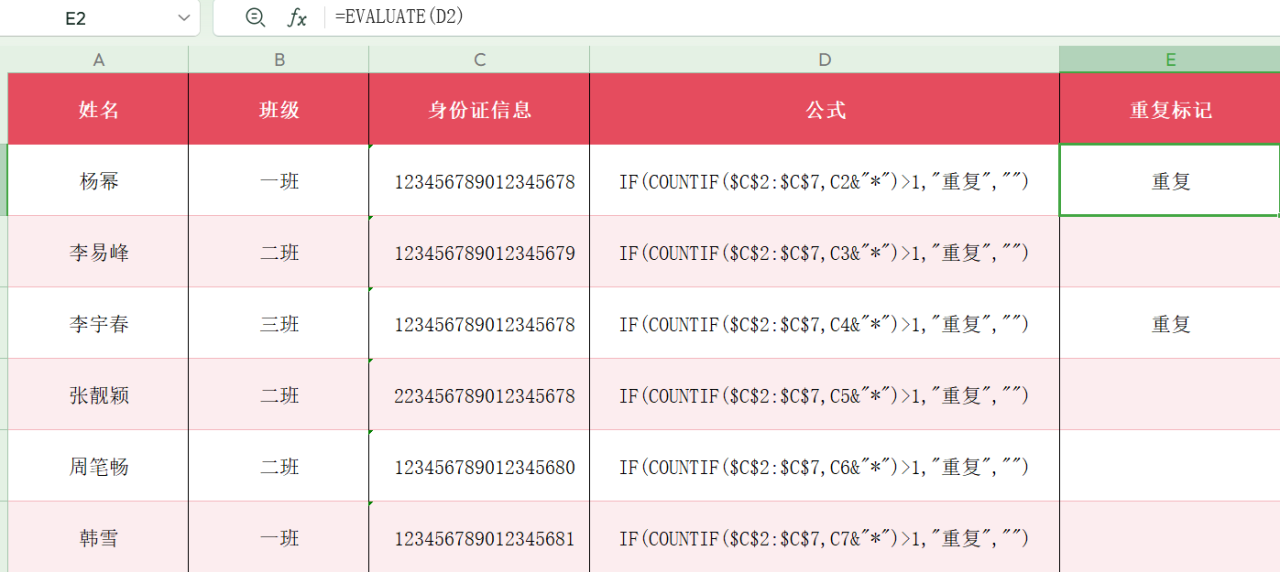
计数条件【C2&""】加上了一个通配符,“”在这里的意思并不是按照关键字进行匹配,而是避免超过 15 位的数字识别不准确的问题。
9. 统计有多少个班级
SUMPRODUCT(1/COUNTIF(B2:B7,B2:B7))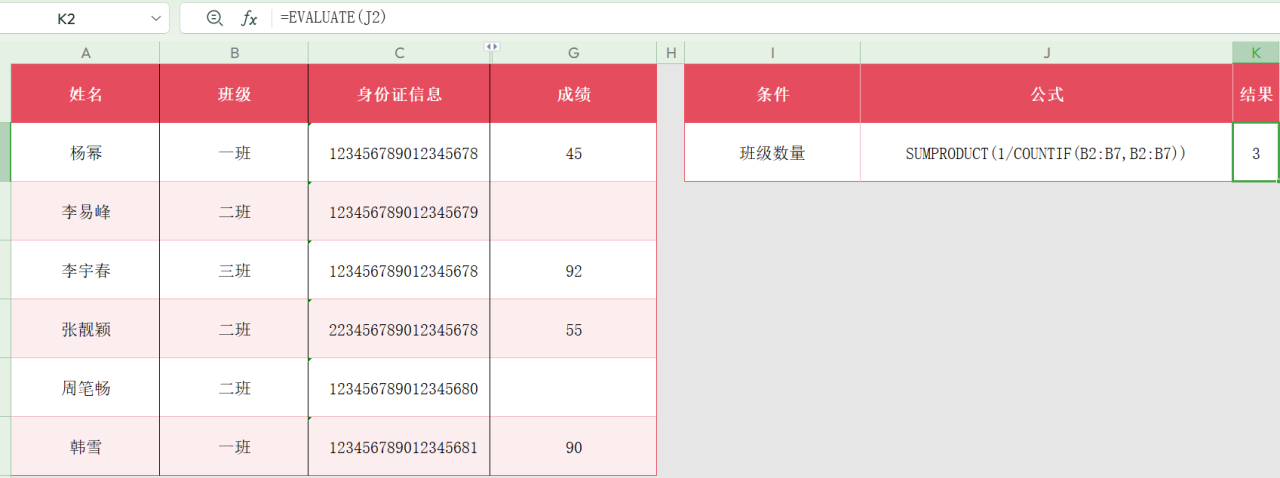
这个公式中【COUNTIF(B3,B3)】部分,计数条件和计数区域相同,并且计数条件是一个数组(多个计数条件)。最后将这个数组相加,所得到的就是不重复值的个数,即本例中班级的个数。
10.条件格式化结合 COUNTIF 突出显示数据
用不同颜色,突出身份证信息相同单元格内容
COUNTIF($C$2:$C$7,C2&"*")>1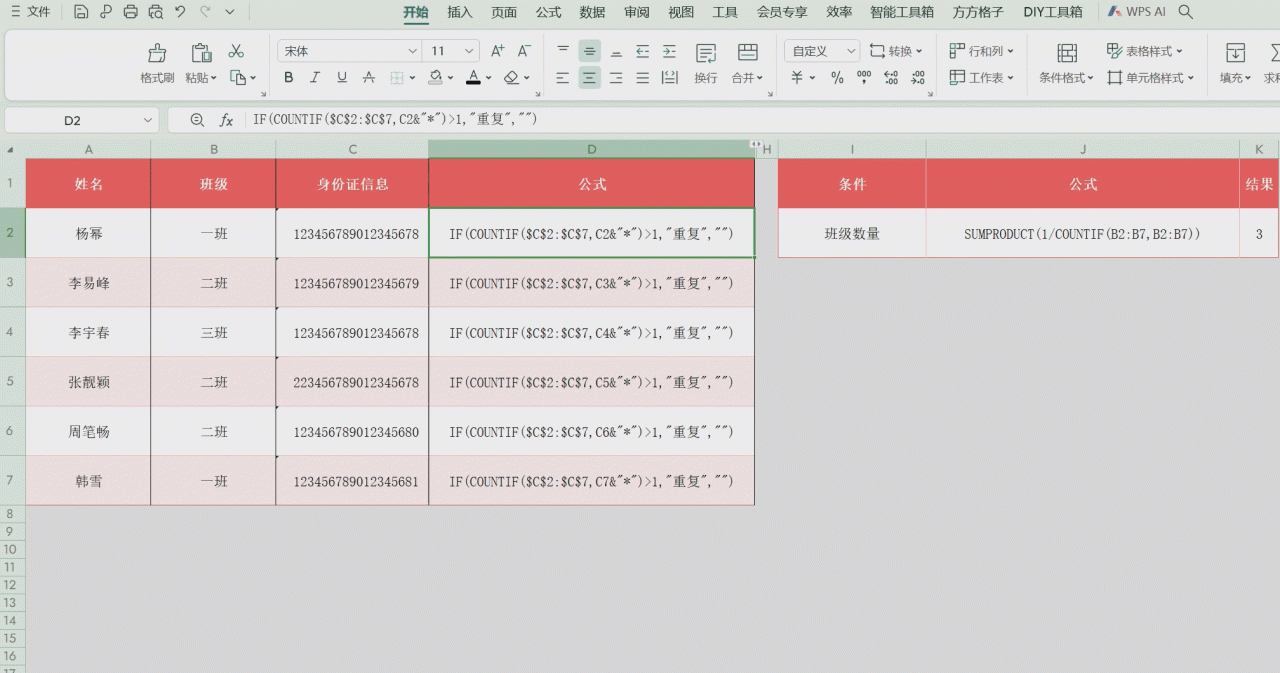
通过条件格式,输入公式查出相同单元格内容,标记颜色
结论
用好COUNTIF函数,在数据处理领域进行统计,对工作有大帮助,主页中有大量的教学文章,可以查看一下,每天学习积累一些,量变会产生质变









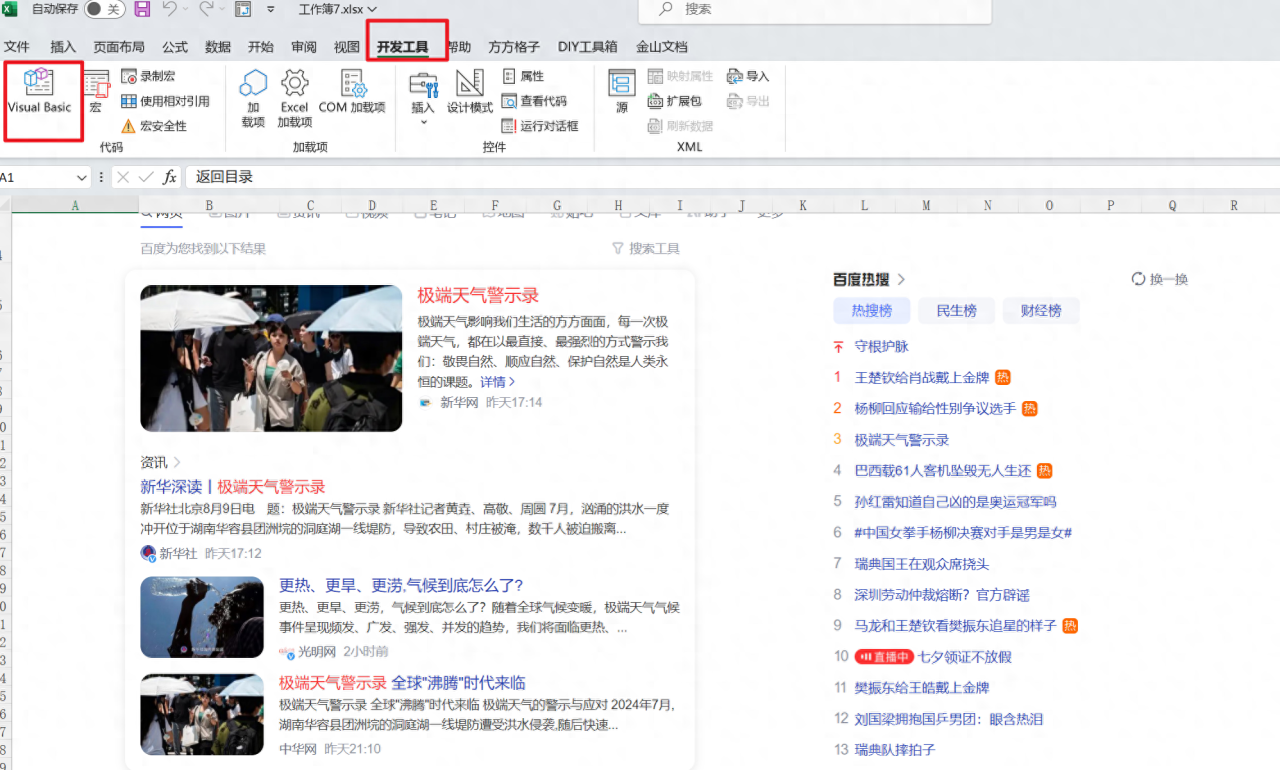


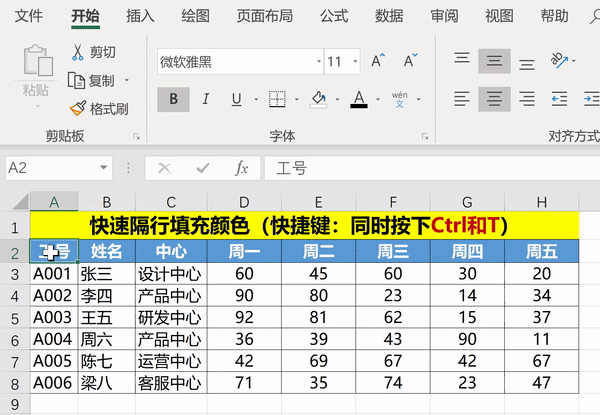
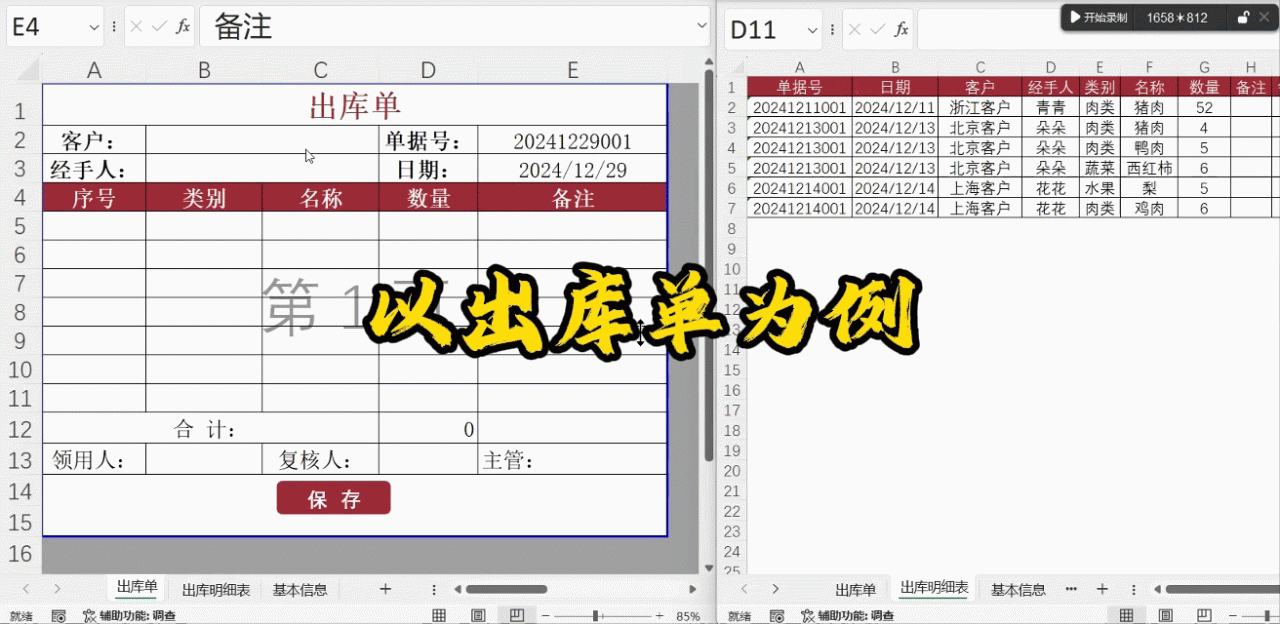
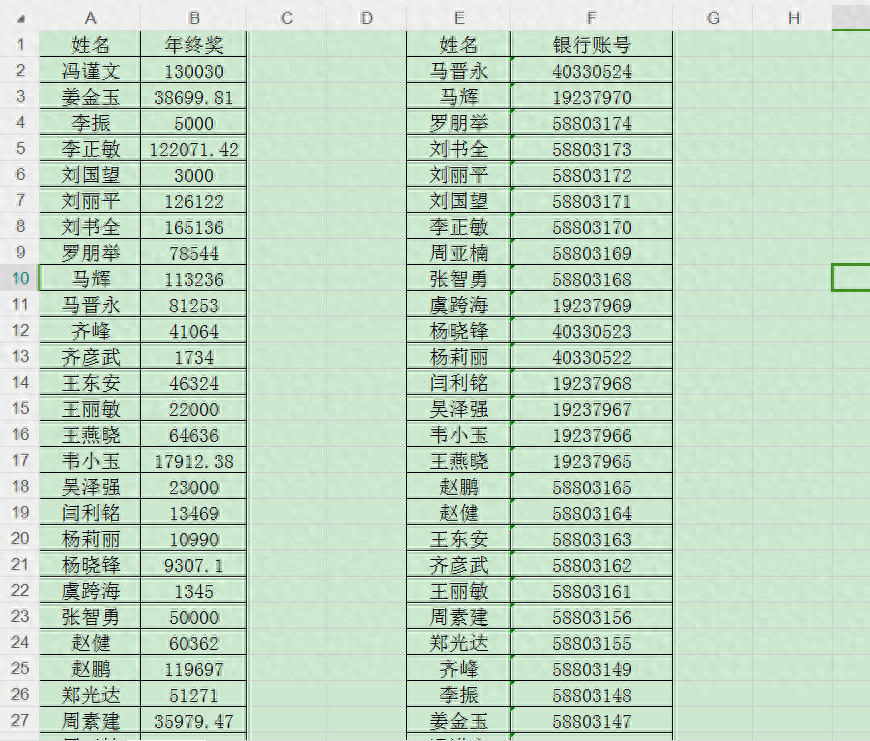
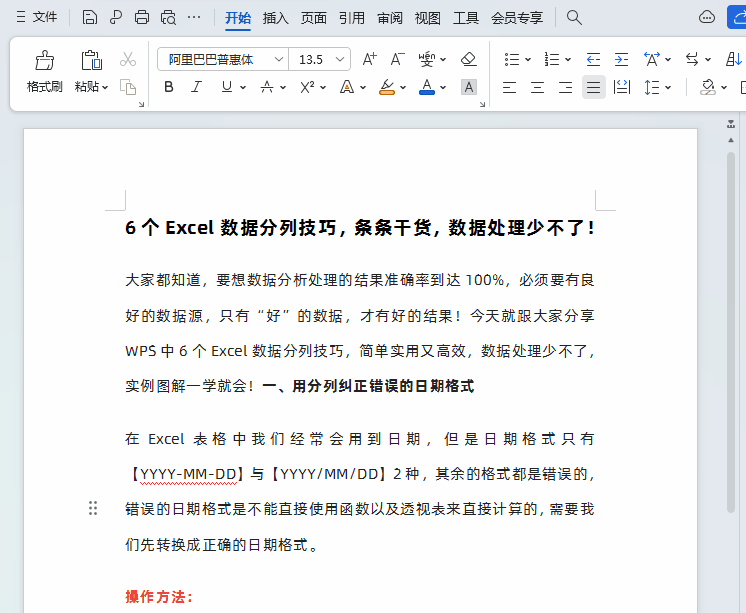
评论 (0)